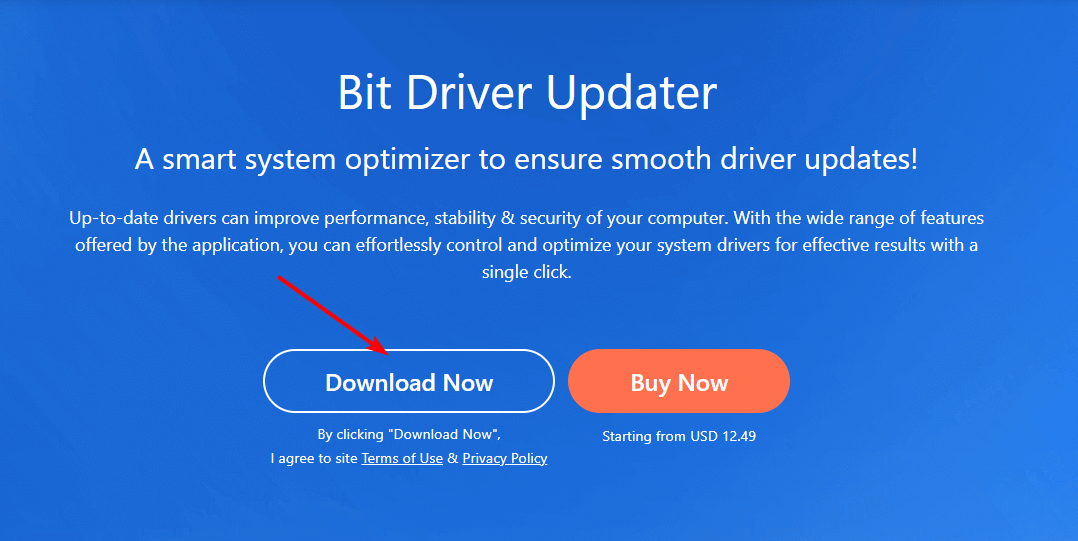Jednoduché riešenia na riešenie problémov s predvolenou aplikáciou Plex
- Aplikácia Plex predstavuje pre mnohých používateľov platformu na streamovanie všetkých videí, fotografií a hudby na ich zariadeniach.
- Tento problém je väčšinou spôsobený problémami s pripojením alebo výpadkami servera.
- Aktualizáciou alebo preinštalovaním aplikácie z obchodu Microsoft Store by ste mali byť schopní problém vyriešiť.

XNAINŠTALUJTE KLIKNUTÍM NA STIAHNUŤ SÚBOR
- Stiahnite si Outbyte Driver Updater.
- Spustite ho na svojom PC nájsť všetky problematické ovládače.
- Potom kliknite na tlačidlo Aktualizovať a použiť vybraté získať najnovšie verzie ovládačov.
- OutByte Driver Updater stiahol 0 čitateľov tento mesiac.
The Aplikácia Plex je a populárna streamovacia platforma
ktorý je schopný spravovať videá, fotografie alebo hudbu na vašom PC. Niektorí z našich čitateľov sa však nedávno sťažovali, že ich aplikácia Plex nefunguje správne.V prípade, že máte podobné problémy, nemusíte sa obávať; prevedieme vás zjednodušenými krokmi na opravu vašej aplikácie Plex, ak v tomto článku nefunguje.
- Prečo aplikácia Plex nefunguje?
- Ako môžem opraviť aplikáciu Plex, ak nefunguje?
- 1. Aktualizujte aplikáciu Plex
- 2. Aplikácia na opravu
- 3. Vráťte späť Plex Media Server
- 4. Odinštalujte a znova nainštalujte aplikáciu Plex
Prečo aplikácia Plex nefunguje?
Existuje niekoľko dôvodov, prečo vaša aplikácia Plex nefunguje. Nižšie sú uvedené niektoré z bežných dôvodov uvádzaných niektorými používateľmi:
- Problémy so sieťovým pripojením - Aplikácia Plex nemusí fungovať kvôli problémy so sieťovým pripojením. Môže to zahŕňať problémy s vašou sieťou Wi-Fi, nastaveniami smerovača alebo obmedzeniami brány firewall.
- Problémy s pripojením k serveru - Inokedy môže aplikácia Plex naraziť na problémy s nadviazaním spojenia s Plexom Server médií z dôvodu výpadku servera alebo nesprávneho nastavenia servera v aplikácii. Keď sa to stane, nebudete môcť streamovať ani pristupovať k mediálnemu obsahu.
- Zastaraná verzia aplikácie Plex – Ak máte zastaraná verzia z aplikácie Plex nainštalovanej na vašom zariadení, nemusí byť kompatibilná s najnovšími aktualizáciami alebo funkciami servera, čo môže spôsobiť poruchu.
- Problémy špecifické pre zariadenie – Niektoré zariadenia môžu mať špecifické problémy s kompatibilitou alebo výkonom s aplikáciou Plex. To môže zahŕňať nedostatočné systémové prostriedky, nekompatibilné operačné systémy alebo konflikty s inými nainštalovanými aplikáciami.
Teraz, keď poznáte niektoré z možných dôvodov, prečo vaša aplikácia Plex nefunguje, poďme na to, aké opravy je potrebné použiť.
Ako môžem opraviť aplikáciu Plex, ak nefunguje?
Pred vyskúšaním ktoréhokoľvek z pokročilých vylepšení uvedených v tejto príručke by sa používatelia mali uistiť, že vykonali nasledujúce prípravné kontroly:
- Uistite sa, že ste správne pripojení k internetu.
- Reštartujte všetky zariadenia – server aj štít.
- Skontrolujte, či je váš server uvedený na vašom serveri Zariadenia stránku.
- Uistite sa, že používate aktuálna verzia servera Plex Media Server.
- Zakážte akúkoľvek sieť VPN v počítači alebo smerovači.
- Vyskúšajte aplikáciu na inom zariadení.
Po potvrdení vyššie uvedených kontrol a pretrvávaní problému sa môžete prepracovať cez ktorúkoľvek z opráv uvedených nižšie.
1. Aktualizujte aplikáciu Plex
- Stlačte tlačidlo Štart tlačidlo a typ Microsoft Store vo vyhľadávacom poli.
- Na ľavej table kliknite na Knižnica.

- Ďalej kliknite na Získajte aktualizácie na pravej table aktualizujte aplikáciu Plex.

- Ak je k dispozícii aktualizácia, kliknite na Aktualizovať tlačidlo na aktualizáciu aplikácie na najnovšiu verziu.
- Po dokončení aktualizácie znova spustite aplikáciu Plex a skontrolujte, či sa problém vyriešil.
Ak je vaša aplikácia Plex zastaraná, môže to spôsobiť, že prestane fungovať. To sa však dá vyriešiť inštaláciou najnovšej verzie aktualizácie dostupné v obchode Microsoft Store.
2. Aplikácia na opravu
- Stlačte tlačidlo Windows + ja kľúče na otvorenie nastavenie aplikácie.
- V ľavom paneli kliknite na Aplikácie a vyberte Nainštalované aplikácie.

- Vyhľadajte aplikáciu Plex, kliknite na možnosti a kliknite na Rozšírené možnosti.

- Ďalej vyberte Oprava tlačidlo.

- Teraz postupujte podľa pokynov a reštartujte zariadenie.
Čistenie vyrovnávaciu pamäť a údaje vašej aplikácie Plex zlepšuje výkon aplikácie.
- Stlačte tlačidlo Windows + R kľúče na otvorenie Bežať príkazové dialógové okno. Do textového poľa zadajte nasledujúci príkaz a stlačte Zadajte:
%LOCALAPPDATA%\Plex Media Server
- Teraz nájdite priečinok PMS a otvorte ho a vyberte predtým aktualizovanú verziu Plex, ktorú chcete nainštalovať.

Je možné, že po inovácii aplikácie Plex sa niektoré súbory nemusia prehrať. Problém môžete vyriešiť pomocou návrat k predchádzajúcej verzii mediálneho servera na predchádzajúcu verziu.
- GPU sa nezobrazuje v Správcovi úloh? Tu je čo robiť
- Aplikácia Threads nefunguje? 3 veci, ktoré môžete urobiť, aby ste to napravili
- IPTV nezobrazuje TV sprievodcu: 3 spôsoby, ako to rýchlo opraviť
- Je Mad.exe vírus alebo bezpečný proces systému Windows? Jasné zmätky
- Riešenie chýb Nvwmi64.exe a odstraňovanie upozornení na vírusy [Praktická príručka]
4. Odinštalujte a znova nainštalujte aplikáciu Plex
- Prejdite do svojho zariadenia nastavenie.
- Vyberte Aplikácie a vyberte Nainštalované aplikácie.

- Nájdite Plex kliknite na aplikáciu možnosti ikonu, vyberte odinštalovať, a potom akciu potvrďte.

- Po odinštalovaní aplikácie prejdite do obchodu s aplikáciami na svojom zariadení a stiahnite si a nainštalujte najnovšiu verziu aplikácie.
Po odinštalovaní aplikácie Plex použite profesionálny a bezplatný nástroj vyčistiť staré položky registra. Ak všetko ostatné zlyhá, preinštalovanie aplikácie Plex by malo vyriešiť problém s nefunkčnosťou aplikácie Plex.
A to je to, ako vyriešiť problém s nefunkčnosťou aplikácie Plex. Dúfajme, že metódy uvedené v tejto príručke vám pomôžu znova spustiť vašu aplikáciu Plex.
Ak potrebujete ďalšiu pomoc, môžete si prezrieť naše články, ak Server Plex Media sa nenainštaluje alebo ak vaše pripojenie nie je dostatočne rýchle Chyba Plex pre zjednodušené kroky na opravu chyby.
Ak máte nejaké otázky alebo návrhy, neváhajte použiť sekciu komentárov nižšie.
Stále máte problémy? Opravte ich pomocou tohto nástroja:
SPONZOROVANÉ
Niektoré problémy súvisiace s ovládačom možno vyriešiť rýchlejšie pomocou prispôsobeného riešenia ovládača. Ak máte stále problémy s ovládačmi, jednoducho ich nainštalujte OutByte Driver Updater a okamžite ho uveďte do prevádzky. Nechajte ho preto okamžite aktualizovať všetky ovládače a opraviť ďalšie problémy s počítačom!